Masalah Umum iOS 16 dan Solusinya
Miscellanea / / September 17, 2022
iOS 16 diumumkan beberapa hari sebelumnya. Versi terbaru iOS adalah iOS 16, dan diluncurkan untuk semua iPhone yang memenuhi syarat. Ada banyak fitur dan bug di iOS versi terbaru. Masalah-masalah ini sangat umum. Biasanya, sebagian besar bug ditemukan dan diperbaiki sebelum rilis stabil.
Banyak bug ditemukan dan diperbaiki dalam versi beta iOS 16. Orang-orang yang menginstal versi beta iOS 16 adalah orang-orang yang menguji OS dan melaporkan bug ke pengembang untuk memperbaikinya. Beberapa bug mungkin terlewatkan atau tidak pernah terjadi pada versi beta apa pun. Itu adalah bug yang ditemukan setelah rilis stabil.
Pada artikel ini, mari kita bahas Masalah Umum iOS 16 dan Solusinya. Sebagian besar masalah ini ditemukan pada pengguna iOS 16 di seluruh dunia. Beberapa masalah di iOS 16 adalah aplikasi mogok, baterai terkuras, masalah konektivitas, dan banyak masalah lainnya. Solusi untuk masalah ini juga dibahas di bawah ini. Sebagian besar perbaikan sederhana dan dapat dilakukan dengan cepat. Jadi tanpa basa-basi lagi, mari kita mulai.

Isi Halaman
- Masalah Umum iOS 16 dan Solusinya
-
Bug Bergulir iOS 16
- Perbaiki 1: Perbarui aplikasi di iPhone Anda
- Perbaiki 2: Mulai ulang iPhone Anda
- Perbaiki 3: Hard reset iPhone kami
-
Bug Widget Layar Kunci iOS 16
- Perbaiki 1: Mulai ulang iPhone Anda
- Perbaiki 2: Beralih Suhu di Pengaturan
- Perbaiki 3: Instal ulang widget pihak ketiga
-
iOS 16 Tidak dapat memperbarui aplikasi iOS Masalah
- Perbaiki 1: Perbarui aplikasi sebelum memutakhirkan ke iOS 16
- Perbaiki 2: Kembalikan ke versi iOS sebelumnya
-
Masalah Pembuangan Baterai Cepat iOS 16
- Perbaiki 1: Atur ulang iPhone kami dengan keras
- Perbaiki 2: Kalibrasi baterai
- Bug Isyarat Jari iOS 16
-
Masalah Kerusakan Aplikasi iOS 16
- Perbaiki 1: Perbarui Aplikasi
- Perbaiki 2: Instal Ulang Aplikasi
- Perbaiki 3: Kembalikan ke versi iOS Sebelumnya
-
iOS 16 Wi-Fi Tidak Bekerja Bug
- Perbaiki 1: Lupakan dan Hubungkan Kembali Jaringan Wi-Fi
- Perbaiki 2: Nonaktifkan VPN
- Perbaiki 3: Matikan Bantuan Wi-Fi
-
iOS 16 Bluetooth tidak berfungsi Bug
- Perbaiki 1: Matikan dan Nyalakan Bluetooth
- Perbaiki 2: Lupakan Perangkat yang Dipasangkan dan Hubungkan Kembali
- Kesimpulan
Masalah Umum iOS 16 dan Solusinya
Sangat umum mengalami bug di iOS. Lebih penting lagi, Anda harus tahu cara memperbaiki masalah atau bug umum ini di iOS untuk mendapatkan pengalaman yang lancar saat menggunakan iPhone Anda.
Bug Bergulir iOS 16
Tampaknya ada masalah pengguliran di iOS 16. Kecuali Anda menggunakan dua jari Anda, menggulir tidak berfungsi. Masalah ini dihadapi oleh banyak pengguna di seluruh dunia. Bug pertama kali dialami di iPhone X, dan kemudian banyak orang mulai mengalaminya.
Iklan
Masalah pengguliran benar-benar masalah yang mengganggu dan perlu diperbaiki secepatnya. Coba perbaikan di bawah ini untuk memperbaiki masalah Scrolling di iOS:
Perbaiki 1: Perbarui aplikasi di iPhone Anda
Ini mungkin konyol, tetapi ini sebenarnya memperbaiki masalah pengguliran di iOS 16. Perbarui semua aplikasi usang di iPhone Anda, yang dapat memperbaiki masalah Scrolling.
Perbaiki 2: Mulai ulang iPhone Anda
Restart iPhone Anda akan memperbaiki banyak masalah lain, termasuk masalah Scrolling pada iPhone Anda. Selalu restart iPhone Anda secara teratur untuk menghindari masalah seperti ini di masa mendatang.
Perbaiki 3: Hard reset iPhone kami
Menyetel ulang iPhone Anda dengan keras mungkin memperbaiki masalah ini. Ikuti langkah-langkah di bawah ini untuk hard reset iPhone Anda:
Iklan
- Di iPhone 8 atau lebih baru: Tekan dan lepaskan tombol volume atas dengan cepat. Lakukan hal yang sama dengan tombol volume bawah. Sekarang tekan dan tahan tombol dan lepaskan setelah logo Apple muncul. Ini hanya berfungsi pada iPhone 8 atau iPhone yang lebih baru.
- Di iPhone 7: Tekan dan tahan tombol volume bawah dan tombol daya secara bersamaan dan lepaskan setelah logo Apple muncul. Ini bekerja pada iPhone 7 serta 7plus juga.
Bug Widget Layar Kunci iOS 16

Di iOS 16, ada masalah yang diketahui atau bug yang memengaruhi semua widget pihak ketiga yang diinstal. Karena Bug ini, beberapa widget tidak berfungsi sementara beberapa tidak berfungsi. Untuk memperbaiki Bug ini, ikuti perbaikan di bawah ini:
Perbaiki 1: Mulai ulang iPhone Anda
Restart iPhone Anda akan memperbaiki banyak masalah lain, termasuk masalah Lock Screen Widget di iPhone Anda. Selalu restart iPhone Anda secara teratur untuk menghindari masalah seperti ini di masa mendatang.
Iklan
Perbaiki 2: Beralih Suhu di Pengaturan
Buka aplikasi Pengaturan, Umum, lalu Bahasa & Wilayah, lalu alihkan pengaturan suhu Anda bolak-balik, dan Anda harus siap. Ini akan memperbaiki masalah widget di iOS 16.
Perbaiki 3: Instal ulang widget pihak ketiga
Menginstal ulang aplikasi widget dapat membantu mengatasi masalah ini. Perbaikan ini mungkin berhasil atau tidak, tetapi ada baiknya mencoba perbaikan ini.
iOS 16 Tidak dapat memperbarui aplikasi iOS Masalah

Di iOS 16, Anda akan diminta untuk menerima syarat dan ketentuan saat mencoba memperbarui aplikasi. Tetapi, ketika Anda mencoba menerimanya, Anda akan menghadapi kesalahan. Ini adalah masalah yang sangat umum di iOS 16. Kesalahan ini ditemui oleh pengguna di seluruh dunia dan dilaporkan di Twitter. Lebih baik perbarui aplikasi terlebih dahulu dan kemudian tingkatkan versi iOS Anda ke 16. Ikuti perbaikan di bawah ini untuk memperbaiki masalah ini:
Perbaiki 1: Perbarui aplikasi sebelum memutakhirkan ke iOS 16
Sebelum Anda meningkatkan ke iOS 16, perbarui aplikasi Anda. Ini adalah salah satu metode sampai sekarang.
Perbaiki 2: Kembalikan ke versi iOS sebelumnya
Iklan
Tidak ada perbaikan selain kembali ke versi iOS sebelumnya. Atau Anda bisa menunggu patch di mana Apple akan memperbaiki masalah ini. Pengembang sudah diberitahu tentang masalah ini.
Masalah Pembuangan Baterai Cepat iOS 16

Masalah pengurasan baterai adalah salah satu yang terburuk, yang secara tidak langsung memengaruhi produktivitas kami. Ada masalah pengurasan baterai di versi iOS sebelumnya, tetapi diperbaiki nanti. Di iOS 16, baterai tampaknya terkuras sangat cepat daripada di versi iOS sebelumnya. Coba perbaikan berikut yang dapat memperbaiki masalah pengurasan baterai pada iPhone Anda:
Perbaiki 1: Atur ulang iPhone kami dengan keras
Menyetel ulang iPhone Anda dengan keras mungkin memperbaiki masalah ini. Ikuti langkah-langkah di bawah ini untuk hard reset iPhone Anda:
- Di iPhone 8 atau lebih baru: Tekan dan lepaskan tombol volume atas dengan cepat. Lakukan hal yang sama dengan tombol volume bawah. Sekarang tekan dan tahan tombol dan lepaskan setelah logo Apple muncul. Ini hanya berfungsi pada iPhone 8 atau iPhone yang lebih baru.
- Di iPhone 7: Tekan dan tahan tombol volume bawah dan tombol daya secara bersamaan dan lepaskan setelah logo Apple muncul. Ini bekerja pada iPhone 7 serta 7plus juga.
Perbaiki 2: Kalibrasi baterai
Teknik ini digunakan untuk memperbaiki masalah pengurasan baterai. Anda harus menguras baterai Anda hingga 0% dan kemudian mengisinya hingga 100%. Lakukan prosedur ini dua kali, yang mungkin memperbaiki masalah pengurasan baterai di iOS 16.
Untuk metode pemecahan masalah lebih lanjut tentang masalah terkait baterai dengan iOS 16, Anda dapat mengikuti video kami di bawah ini.
Bug Isyarat Jari iOS 16
Kita semua menyukai gerakan tiga jari di iPhone. Tapi, fitur ini mempengaruhi gameplay di beberapa game. Di versi iOS sebelumnya, fitur tersebut tidak memengaruhi game. Ini telah menjadi masalah besar bagi para gamer profesional di seluruh dunia.
Saat ini, tidak ada perbaikan yang mungkin untuk ini; namun, disarankan untuk melepas pelindung layar/pelindung layar apa pun untuk menghindari masalah serupa di masa mendatang.
Masalah Kerusakan Aplikasi iOS 16
Di iOS 16, beberapa aplikasi, seperti Tiktok, Notes, dll., mogok saat dibuka. Ini adalah masalah yang sangat umum di iOS 16. Tidak ada alasan khusus atau alasan pemicu kecelakaan itu. Membuka aplikasi saja sudah memicu masalah ini, dan aplikasinya mogok.
Perbaiki 1: Perbarui Aplikasi
Sejak iOS 16 diluncurkan, pengembang aplikasi telah bekerja keras untuk memastikan mereka memperbarui aplikasi mereka agar kompatibel dengan perangkat iOS 16. Jadi, pastikan Anda mengunduh pembaruan dari Apple Appstore.
Perbaiki 2: Instal Ulang Aplikasi
Jika memperbarui aplikasi tidak banyak membantu, maka Anda harus menginstal ulang aplikasi. Untuk menginstal ulang aplikasi, pertama, hapus aplikasi dari iPhone Anda. Setelah dihapus, Anda dapat menginstalnya kembali dari Apple Appstore. Ini akan menyelesaikan masalah mogok aplikasi di iOS 16.
Perbaiki 3: Kembalikan ke versi iOS Sebelumnya
Tidak ada perbaikan selain kembali ke versi iOS sebelumnya. Atau Anda bisa menunggu patch di mana Apple akan memperbaiki masalah ini.
iOS 16 Wi-Fi Tidak Bekerja Bug
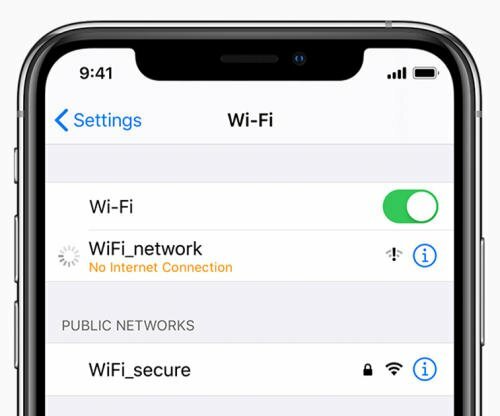
Fitur Wi-Fi tidak berfungsi di iOS 16. Masalah ini terjadi pada lebih sedikit orang di seluruh dunia, tetapi ini masih bug. Kami berharap masalah ini diperbaiki sesegera mungkin. Pengguna Apple sangat kesal terutama karena Bug ini.
Perbaiki 1: Lupakan dan Hubungkan Kembali Jaringan Wi-Fi
Dalam banyak kasus, masalahnya hanyalah kesalahan teknis, dan Anda dapat memperbaikinya dengan menghubungkan kembali ke wifi lagi. Berikut adalah bagaimana Anda dapat melakukannya:
- Pergi ke Pengaturan aplikasi di iPhone Anda > Ketuk pada Wifi.
- Ketuk pada Jaringan Wi-Fi nama dari daftar.
- Sekarang, ketuk Lupakan jaringan ini > Setelah selesai, ketuk lagi jaringan Wi-Fi untuk menghubungkannya.
- Masukkan kata sandi jaringan Wi-Fi Anda, lalu sambungkan.
Perbaiki 2: Nonaktifkan VPN
Dalam banyak kasus, konfigurasi VPN yang salah mungkin menyebabkan masalah wifi. Harap nonaktifkan VPN dan lihat apakah itu membantu memperbaiki masalah.
- Sementara jika Anda ingin menonaktifkan VPN dari iPhone Anda, buka Pengaturan.
- Ketuk VPN > Matikan atau Hapus Profil VPN, Apapun yang kamu mau.
Perbaiki 3: Matikan Bantuan Wi-Fi
iOS 16 memiliki fitur khusus yang dikenal sebagai Wifi Assist, yang dapat secara cerdas beralih antara jaringan seluler dan Wifi. Ini tidak selalu berfungsi dengan baik untuk beberapa pengguna, jadi menonaktifkannya akan menyelesaikan masalah wifi.
- Buka Pengaturan aplikasi di iPhone Anda > Ketuk pada Data Seluler.
- Sekarang, gulir ke bawah halaman ke bawah > Ketuk pada Bantuan Wi-Fi toggle untuk mematikan/menghidupkannya. Di sini Anda harus matikan untuk sementara.
- Setelah selesai, pastikan untuk memeriksa masalah Wi-Fi lagi.
Untuk metode pemecahan masalah lebih lanjut tentang masalah terkait wifi dengan iOS 16, Anda dapat mengikuti video kami di bawah ini.
iOS 16 Bluetooth tidak berfungsi Bug
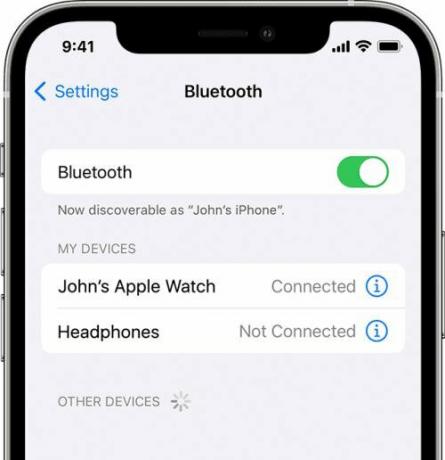
Di iOS 16, beberapa pengguna mengalami masalah dengan Bluetooth. Bluetooth dihidupkan, tetapi perangkat Bluetooth tidak terdeteksi di iPhone.
Perbaiki 1: Matikan dan Nyalakan Bluetooth
Dalam kebanyakan kasus, sakelar sederhana pada Bluetooth akan memperbaiki masalah.
- Pergi ke Pengaturan aplikasi > Ketuk pada Bluetooth.
- Ketuk pada beralih Bluetooth ke matikan.
- Sekarang, pastikan untuk hidupkan lagi untuk memeriksa apakah itu memperbaiki masalah atau tidak.
Perbaiki 2: Lupakan Perangkat yang Dipasangkan dan Hubungkan Kembali
Sejak iOS 16, banyak pengguna melaporkan bahwa mereka dapat memperbaiki masalah Bluetooth dengan memasangkan kembali perangkat mereka. Untuk melakukan ini, Anda harus terlebih dahulu menghapus semua perangkat yang terhubung dari Bluetooth. Kemudian pasangkan dengan iPhone Anda untuk memperbaiki masalah.
Untuk metode pemecahan masalah lebih lanjut tentang masalah terkait Bluetooth dengan iOS 16, Anda dapat mengikuti video kami di bawah ini.
Kesimpulan
Ini adalah Masalah Umum iOS 16 dan Solusinya. Kami harap Anda telah menemukan apa yang Anda cari di artikel ini. Silakan komentar di bawah jika Anda memiliki pertanyaan. Juga, beri tahu kami jika Anda menemukan bug lain di iOS 16 dan itu saja.



